Genel amaçlı hazırlanmış bir istatistik servisi. Ama vBulletin ve WordPress için hazır eklentileri mevcut şu an. Kurdum kullanıyorum. Gayet güzel çalışıyor ve baya detaylı bilgi veriyor anlık olarak (Google Analytics kadar olmasa da). servisin güzel yanı istatistiklere bakmak için illa siteye gitmenize gerek yok. Bilgisayarınıza kuracağınız küçük bir program ile birlikte sitedeki istatistikleri anlık güncellemelerle takip etmeniz mümkün. Bu da kendi hareketlerinizin istatistiklere yansımasını engelleyerek daha net sonuçlar elde etmenize olanak verir.
Öncelikle yapmanız gereken şey Woopra’dan üyelik almak olacak.
Bu üyelikten sonra yapacağınız işlem “site ekle” kısmından sitenizi eklemek olmalı. Zira site eklendiğinde anında siteniz eklenmiyor. Ön incelemeden geçiriyorlar. Eğer uygun gelirse ekliyorlar ve size bir web sitesi ID’si veriyorlar. Bu işlem en fazla 24 saat sürüyor.
Daha sonra “Woopra WordPress Plugin” bağlantısından eklentiyi indirip her zamanki gibi /plugins klasörüne zipin içinde çıkartacağınız woopra.php dosyasını yüklüyorsunuz.
wp-admin eklentiler kısmından eklentiyi aktive edip, başlangıç (dashboard) bölümündeki woopra sekmesine geçerek ayarları yapıyorsunuz.

– Web Site ID: Woopranın inceleme sonucunda kabul etmesi doğrultusunda her siteye tanımladığı kimlik numarasıdır. Web Site ID’nizi http://www.woopra.com/members/ adresinden öğrenebilirsiniz. Bu alana bu numara girilecektir.
– Admin Area: Bu kutuyu işaretlediğiniz takdirde, WordPress yönetim paneline erişimlerinin de istatistiklerini tutabilirsiniz. Eğer sitenizde editörler vs varsa güzel bir takip sistemi oluşturur.
– Auto Tagging: Bu seçenek istatistikler tutulurken eğer siteye bir üye uğramışsa üyenin yönetici mi, editör mü yoksa sıradan üye mi olduğu bilgisinin istatistikler içinde görülmesini sağlar.
Bu ayarları yaptıktan sonra istatistik bilgilerine http://www.woopra.com/members/ adresindeki “View Stats” linkinden ulaşabileceğiniz gibi, bilgisayarınıza kuracağınız küçük bir program ile anlık durum bilgilerini görebilirsiniz. Bunun için “Download” bölümünden işletim sisteminize uygun olan programı indirip kurmanız yeterli.
Program kurulumundan sonra çalıştırdığınızda sizden Woopra’ya login olmak için kullandığınız kullanıcı adı ve şifrenizi soracaktır. Bu bilgileri verdikten sonra aşağıdaki gibi bir ekrandan takibe başlayabilirsiniz.



Servis aynı zamanda members area kısmından alacağınız java kodu ile herhangi bir site üzerinde de çalışabilir durumda. Alacağınız kodu eğer CMS tarsı sitenizdeki her sayfaya